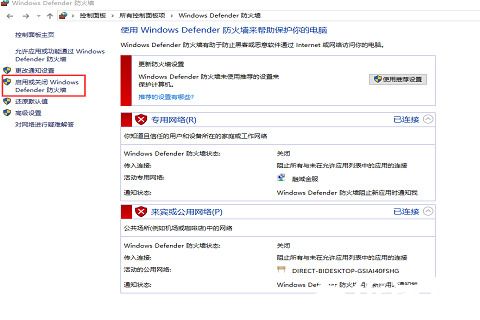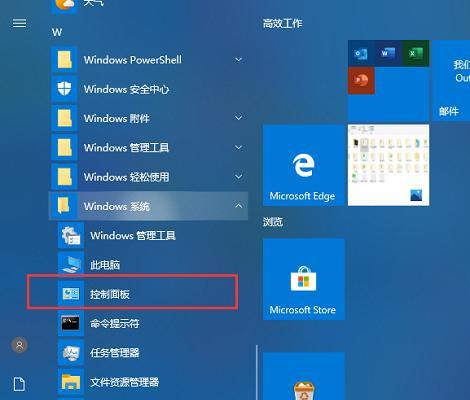windows无法连接到打印机?三个方法连接打印机(Win10系统)
在日常办公中,我们经常会用到打印机。一般情况下,打印机要与电脑连接才可以使用。有很多用户反馈,windows无法连接到打印机,这是怎么回事呢?请看文章是如何解决打印机无法连接到计算机的问题!
操作环境:
演示机型:华硕X8AE43In-SL
系统版本:Windows 10

一、打印机驱动问题
有时遇到:win10打印机驱动无法使用,我们该怎么解决?操作步骤如下:
第1步:同时按【Win+R】,输入【devmgmt.msc】打开设备管理器。在【打印机队列】下,右键点击有问题的打印机;
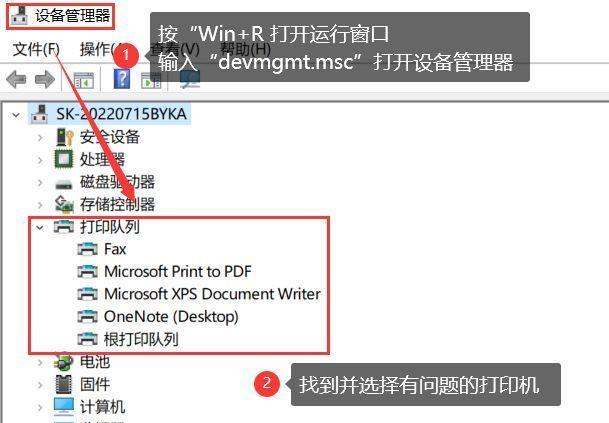
第2步:选择更新驱动程序。如果你已经下载了驱动程序,就选择图片中的第二项。如果没有下载最新驱动程序,可以选择【自动搜索更新的驱动程序软件】。
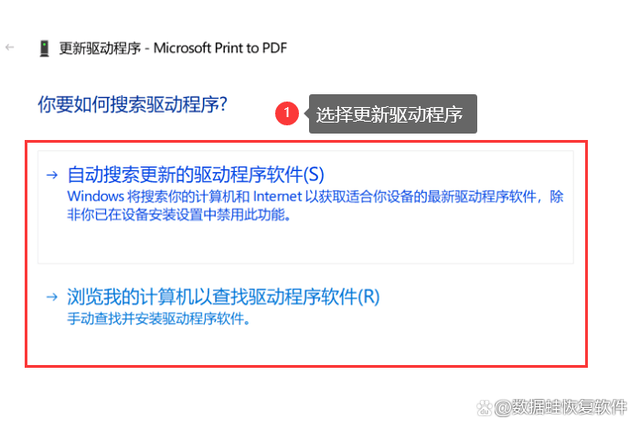
二、Windows功能
除了第一个方法,还有什么方法呢?win10无法搜索共享打印机?操作步骤如下:
第1步:按【Win+i】打开Windows设置窗口,点击界面右下方的【应用】;
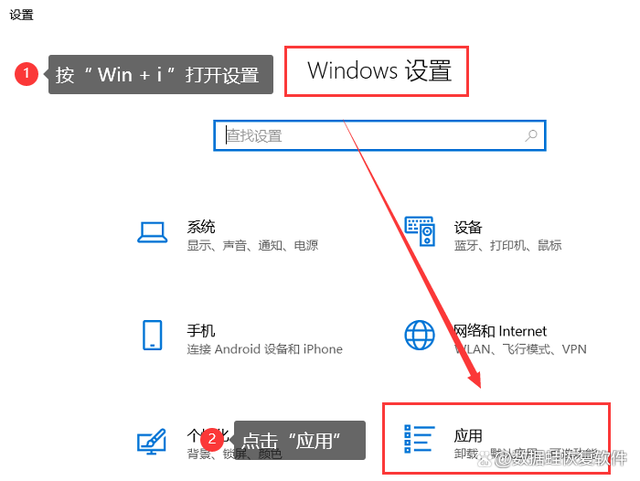
第2步:先单击页面左侧的【应用和功能】,然后在右侧下拉找到并点击【程序和功能】;
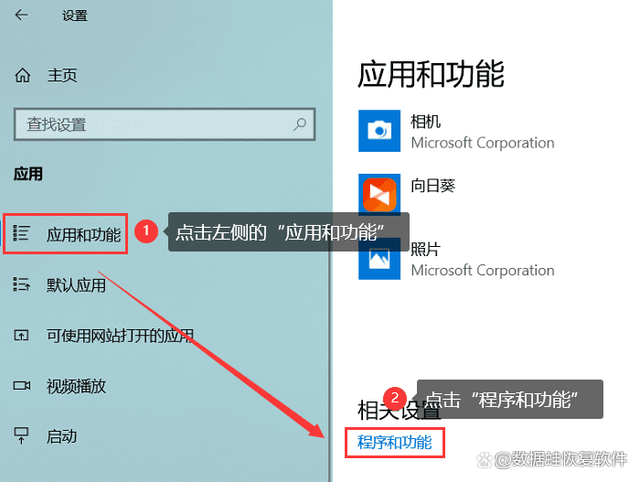
第3步:选择【启用或关闭Windows功能】,在弹出的窗口中找到并选择【SMB 1.0/CIFS 文件共享支持】,等待完成即可。
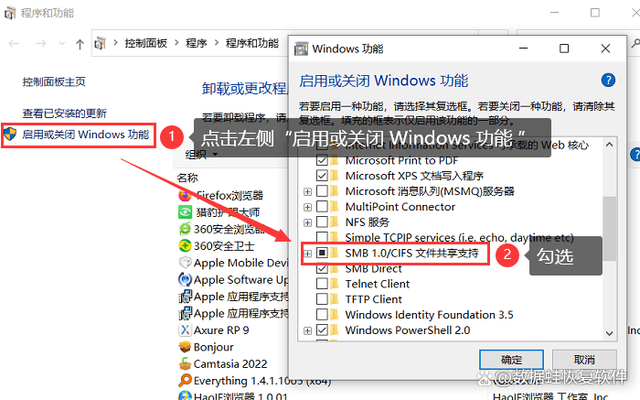
三、Win10更新问题
可以检查Win10的更新,windows无法连接到打印机本地打印?操作步骤如下:
第1步:打开【控制面板】,选择程序下的【卸载程序】。在打开的窗口左侧,点击【查看已安装的更新】;
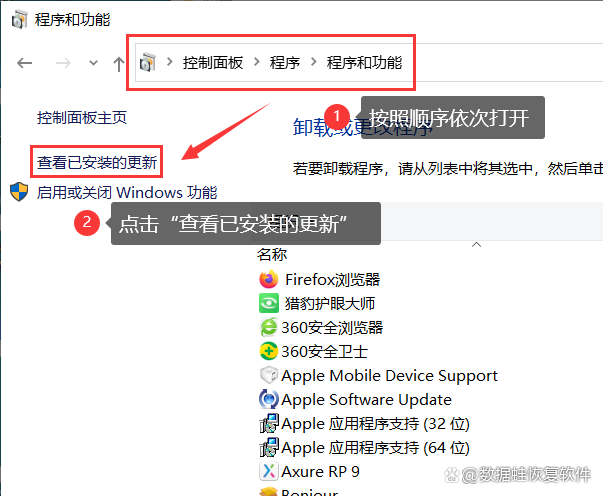
第2步:在打开的窗口里面,卸载更新。从列表中进行选择,然后单击【卸载或更改】。此时,系统将列出已安装的更新,右键单击要删除的更新,然后单击卸载。再尝试把打印机的共享主机里的补丁卸载并重启。
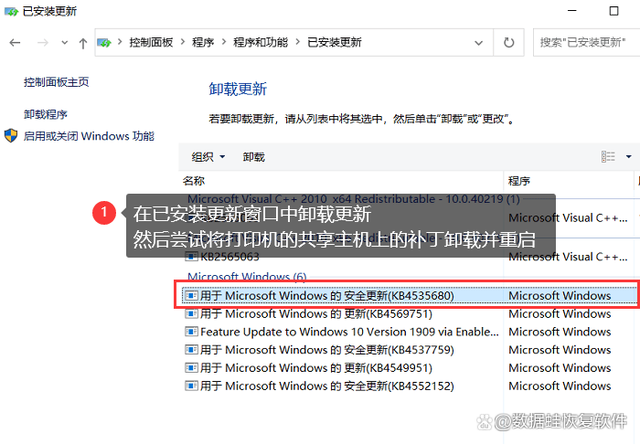
以上就是关于打印机如何连接电脑的方法,windows无法连接到打印机,我们都可以尝试以上的方法。如果你还有其他更好的方法,欢迎在文章下方留下你的想法呀!
往期推荐:
win10怎么关闭自动更新?3大方法!
电脑硬盘坏了能修复吗?硬盘里面的数据恢复教程
电脑黑屏却开着机是怎么回事?解决黑屏的快捷方法
热门服务推荐
热门资讯
热门问答
-
无法连接到打印机,拒绝访问 答
无法连接到打印机并显示拒绝访问的错误信息可能是由多种原因引起的。以下是一些可能的解决方法: 1. 检查连接:确保打印机与计算机正确连接。检查打印机的电源线、数据线是否连接牢固,并且打印机是否处于开机状态。 2. 网络连接:如果打印机是通过网络连接的,确保计算机和打印机都连接到同一个网络,并且网络连接正常。可以尝试重新启动路由器或调整网络设置。 3. 打印机设置:检查打印机的设置,确保其共享设置正确

-
无法连接到打印机拒绝访问 答
无法连接到打印机并显示拒绝访问的错误,可能有多种原因。以下是一些常见的解决方法: 1. 检查连接:确保打印机与计算机正确连接。 可以尝试重新插拔打印机的数据线,或者更换数据线。 2. 检查打印机状态:确保打印机处于正常工作状态。检查打印机是否有纸张、墨盒或碳粉等耗材,并且打印机是否处于联机状态。 3. 检查防火墙设置:防火墙可能会阻止计算机与打印机之间的通信。可以尝试暂时关闭防火墙或添加打印机到防

-
无法连接到打印机。拒绝访问 答
当你遇到“无法连接到打印机,拒绝访问”的问题时,可能是由于以下原因导致的: 1. 权限问题:你可能没有足够的权限来访问打印机。请确保你拥有连接和使用打印机的权限。 2. 防火墙设置:防火墙可能阻止了你的计算机与打印机之间的通信。你可以尝试关闭防火墙或添加打印机到防火墙的例外列表中。 3. 打印机驱动程序问题:打印机驱动程序可能已损坏或过时。你可以尝试重新安装打印机驱动程序。 4. 网络连接问题:如
热门视频
热门专题
00
:00
后结束


 推荐
推荐
 推荐
推荐